들어가며
파이썬을 공부하거나, 간단한 코드를 테스트할 때 Python Shell(파이썬 쉘)을 주로 사용한다. 파이썬 쉘은 파이썬 인터프리터를 더욱 편리하게 사용할 수 있도록 해주는 애플리케이션이다. 윈도우(Windows) 운영체제의 커맨드(CMD, 명령프롬프트)나 맥(Mac) 운영체제, 리눅스(Linux) 운영체제의 터미널(Terminal)과 비슷한 개념이다(자바스크립트로 개발을 해본 경험이 있는 경우 크롬 브라우저의 콘솔창이라고 생각하면 된다).
설치 및 실행 방법
아나콘다 파이썬을 설치하고 사용중인 경우 파이썬 환경에 이미 IPython 패키지가 설치되어 있을 것이다. 만약에 공식 사이트를 통해 파이썬을 설치한 경우에는 명령 프롬프트에 pip package manager를 입력하여 설치할 수 있다.
$ pip install ipython설치가 완료되었다면, 아래 명령어를 통해 확인할 수 있다.
$ pip freezeIPython은 아래 명령어를 통해 실행할 수 있다.
$ ipython기능
줄 번호, 하이라이팅
파이썬 인터프리터를 통해 Hello World!를 출력하면 아래 그림과 같이 검정색 바탕 화면에 흰색 글씨로 출력되는 반면, IPython은 아래 그림과 같이 줄 번호가 나타나며, 코드의 가독성을 높여주는 하이라이팅이 적용되어 있다.

자동 완성 기능
예를 들어, 아래와 같이 os 모듈에서 사용 가능한 함수를 확인하기 위해 os.을 입력하고 탭(Tap) 키를 누르면 모듈에 포함되어 있는 함수가 나타나며, 화살표 키로 함수를 선택할 수 있다.

모듈 및 함수 설명
모듈명 또는 메소드를 입력한 후 물음표(?) 기호를 입력하면 해당 모듈, 함수, 메소드의 설명을 확인할 수 있다.
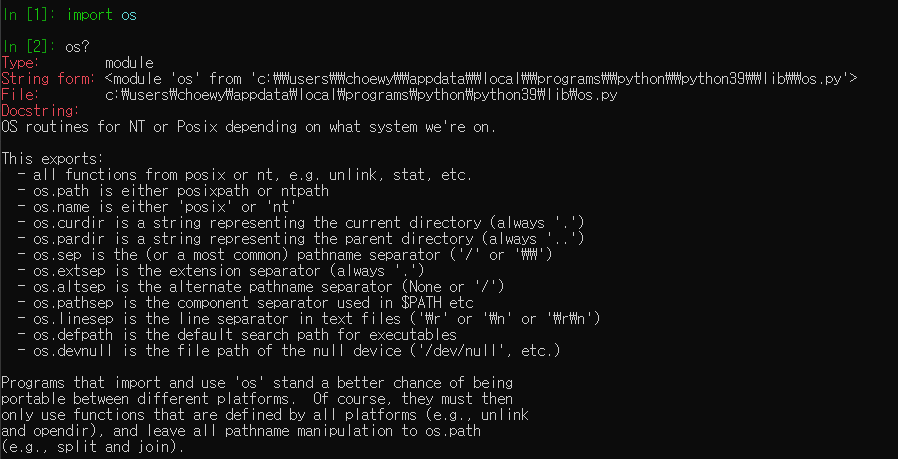
들여쓰기
아래 그림과 같이 조건문이나 반복문을 코드로 작성할 때 들여쓰기가 적용된다.

매직 함수
import를 통해 사용할 수 있는 기능을 IPython에서는 매직 함수를 통해 간단하게 사용할 수 있는데, 이 중에서 몇 가지 살펴보자. 먼저, 아래 코드를 입력하면 현재 폴더의 파일 목록을 불러올 수 있다.
[1] %ls또한, 아래 코드를 입력하여 폴더를 생성할 수 있으며, 현재 폴더 위치를 변경할 수 있다.
[1] %mkdir < 새 폴더명 >
[2] %cd < 이동할 폴더명 >이와 같이 IPython에서는 보다 효율적인 코드 작성이 가능하도록 매직 함수를 제공하는데, 아래 코드를 입력하면 IPython에서 제공하는 매직 함수의 목록과 정보를 확인할 수 있다.
[1] % quickref종료
아래 코드를 입력하면 IPython을 종료할 수 있다.
[1] quit()마치며
이렇게 IPython 설치 및 실행 방법과 기능에 대해서 간략하게 정리해보았다. 다음에는 IPython의 확장판이라고 할 수 있는 주피터 노트북(Jupyter Notebook)에 대해서 정리해보도록 하겠다.
'Development > Python' 카테고리의 다른 글
| venv 개념 정리, 그리고 BeautifulSoup4와 pymongo (0) | 2022.02.14 |
|---|---|
| 주피터 노트북(Jupyter Notebook) 설치 및 사용 방법 (0) | 2021.10.03 |
| pandas를 사용하여 서로 다른 엑셀(Excel) 파일을 통해 결과를 출력하는 방법 (0) | 2021.02.23 |
| pandas를 사용하여 데이터프레임(DataFrame)을 엑셀(Excel) 파일로 저장하는 방법 (0) | 2021.02.22 |
| pandas를 사용하여 엑셀(Excel) 파일의 데이터를 데이터프레임(DataFrame)으로 불러오는 방법 (0) | 2021.02.21 |